Bekerja dengan beberapa lapisan dapat dengan cepat menjadi tidak teratur, terutama dalam program seperti Photoshop Elements. Untuk mempertahankan pemahaman yang lebih baik dan membuat alur kerja Anda lebih efisien, penting untuk mengetahui langkah-langkah yang tepat untuk menggabungkan lapisan dengan bijak. Di sini saya akan menunjukkan kepada Anda berbagai metode yang memungkinkan Anda untuk mengelompokkan lapisan secara efisien dan menjaga proyek Anda tetap teratur.
Pemahaman utama
- Anda dapat menggabungkan lapisan menjadi satu lapisan untuk meningkatkan keterbacaan.
- Beberapa metode tersedia untuk bekerja lebih efisien: melalui pengurangan lapisan yang terlihat, menggabungkan lapisan yang dipilih, dan membuat lapisan baru dengan semua konten yang terlihat.
- Pada saat penggabungan, kemampuan untuk mengedit lapisan individual setelahnya akan terbatas.
Panduan Langkah-demi-Langkah
Peralatan dasar palet lapisan
Sebelum Anda mulai menggabungkan lapisan, adalah bijaksana untuk mendapatkan gambaran singkat tentang tata letak Anda saat ini di palet lapisan. Apakah Anda memiliki gambar latar belakang yang berfungsi sebagai basis? Apakah Anda sudah melakukan beberapa retouch? Pastikan Anda memiliki semua lapisan yang relevan dalam pandangan untuk membuat keputusan yang tepat.
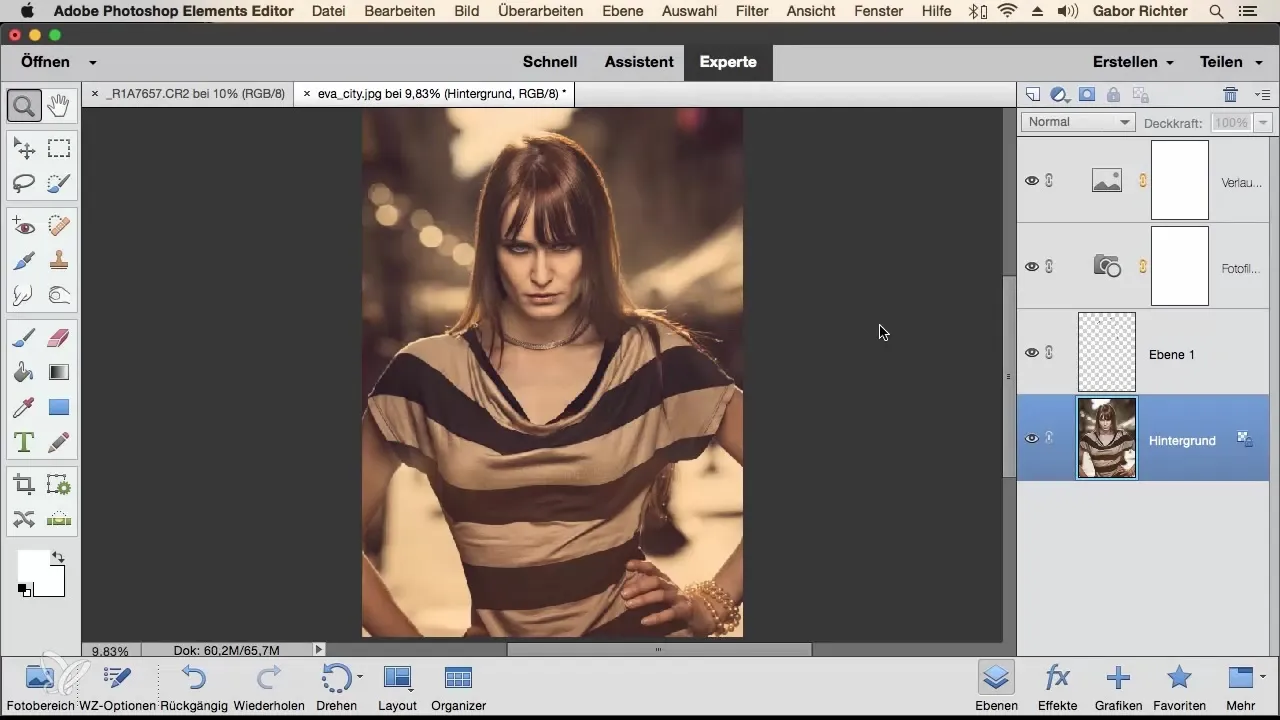
Kurangi semua lapisan menjadi satu lapisan
Jika Anda merasa bahwa Anda tidak lagi memerlukan beberapa lapisan dan ingin menggabungkannya menjadi satu lapisan tunggal, itu sangat sederhana. Klik kanan pada salah satu lapisan di palet dan pilih "Kurangi lapisan latar belakang". Metode ini menggabungkan semua lapisan dalam daftar Anda, sehingga hanya satu yang tersisa.
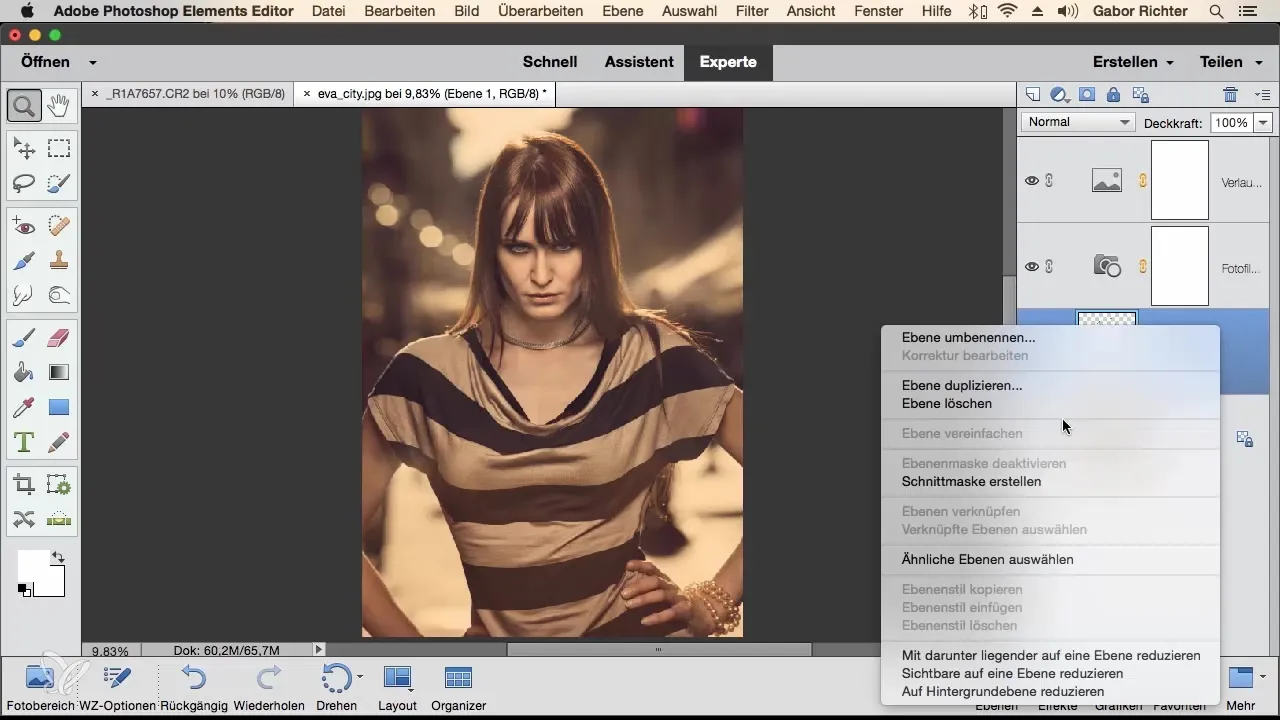
Namun, penting untuk dicatat bahwa setelah langkah ini, Anda tidak memiliki kontrol lagi atas elemen individu, karena semua sudah terhubung. Jadi, jika Anda memerlukan lebih banyak fleksibilitas, mungkin disarankan untuk menghindari metode ini.
Gabungkan lapisan tertentu
Jika Anda hanya ingin menggabungkan lapisan tertentu – misalnya lapisan retouch Anda dan lapisan piksel di bawahnya – pilih lapisan bawah dan tahan tombol Shift sambil memilih lapisan kedua. Kemudian klik kanan dan pilih "Kurangi menjadi satu lapisan". Dengan cara ini, lapisan lain tetap tidak berubah.
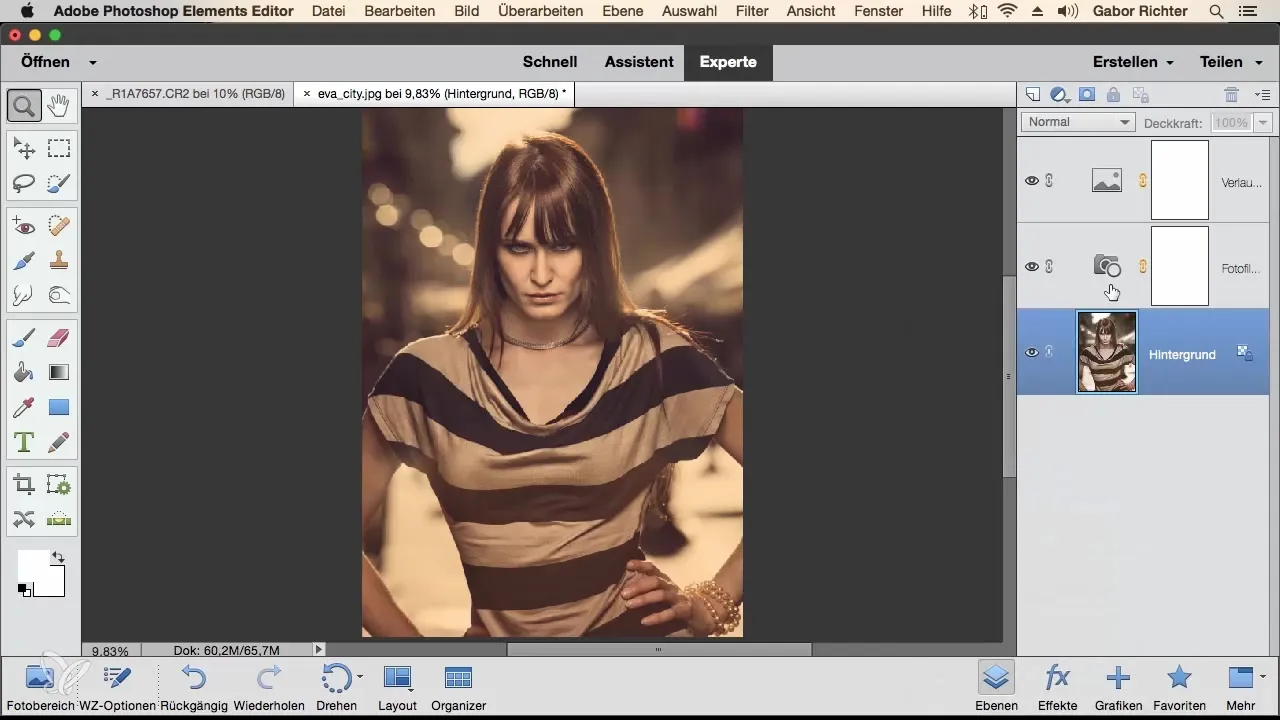
Jika kemudian Anda ingin melangkah kembali, Anda dapat dengan mudah melakukannya menggunakan fungsi Undo (Command + Z).
Gabungkan lapisan yang terlihat
Sebuah metode tambahan adalah dengan menggabungkan hanya lapisan yang terlihat, sementara lapisan yang tidak terlihat tetap utuh. Klik kanan pada salah satu lapisan dan pilih "Kurangi yang terlihat menjadi satu lapisan". Photoshop kemudian akan menggabungkan semua lapisan yang terlihat menjadi satu yang baru, sementara lapisan yang tidak terlihat tetap tidak terpengaruh.
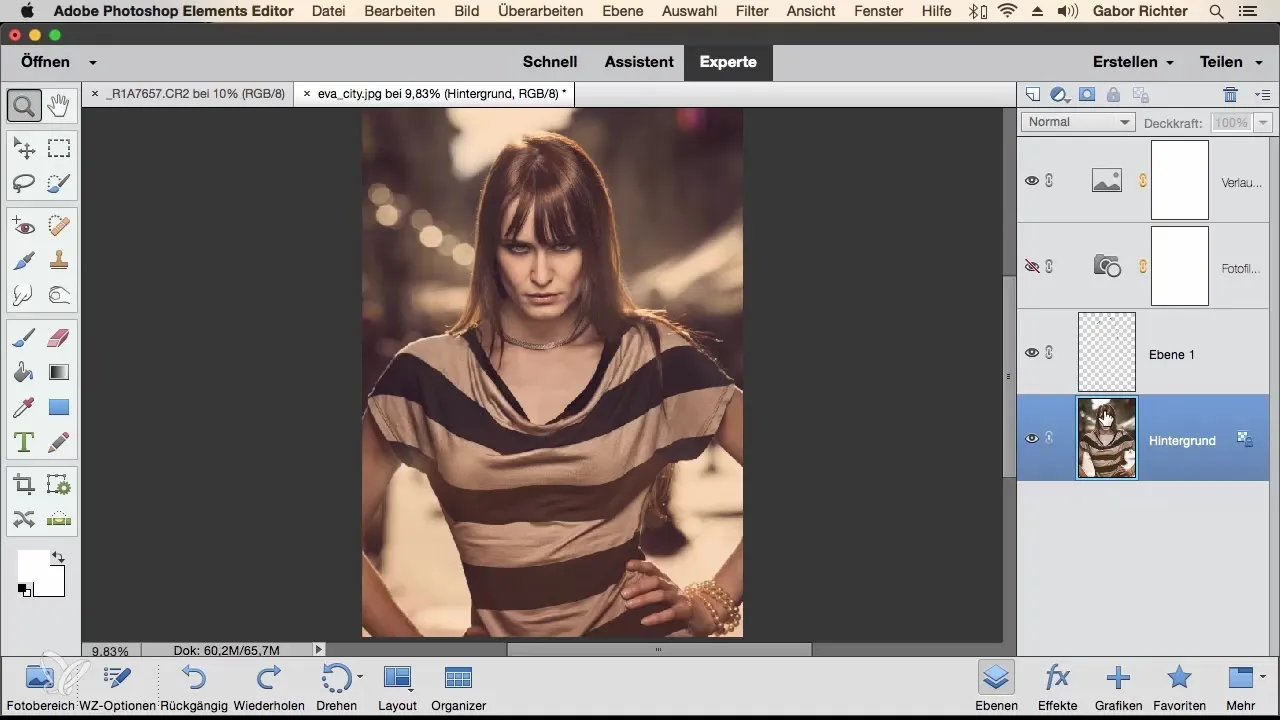
Gabungkan semua lapisan yang terlihat ke dalam lapisan baru
Jika Anda ingin agar semua lapisan yang terlihat digabungkan ke dalam lapisan baru yang terpisah, Anda harus memastikan bahwa Anda berada di lapisan paling atas. Kemudian tekan kombinasi tombol Command + Alt + Shift + E (untuk Windows, Control + Alt + Shift + E). Dengan cara ini, sebuah lapisan baru akan dibuat dengan konten semua lapisan yang terlihat.
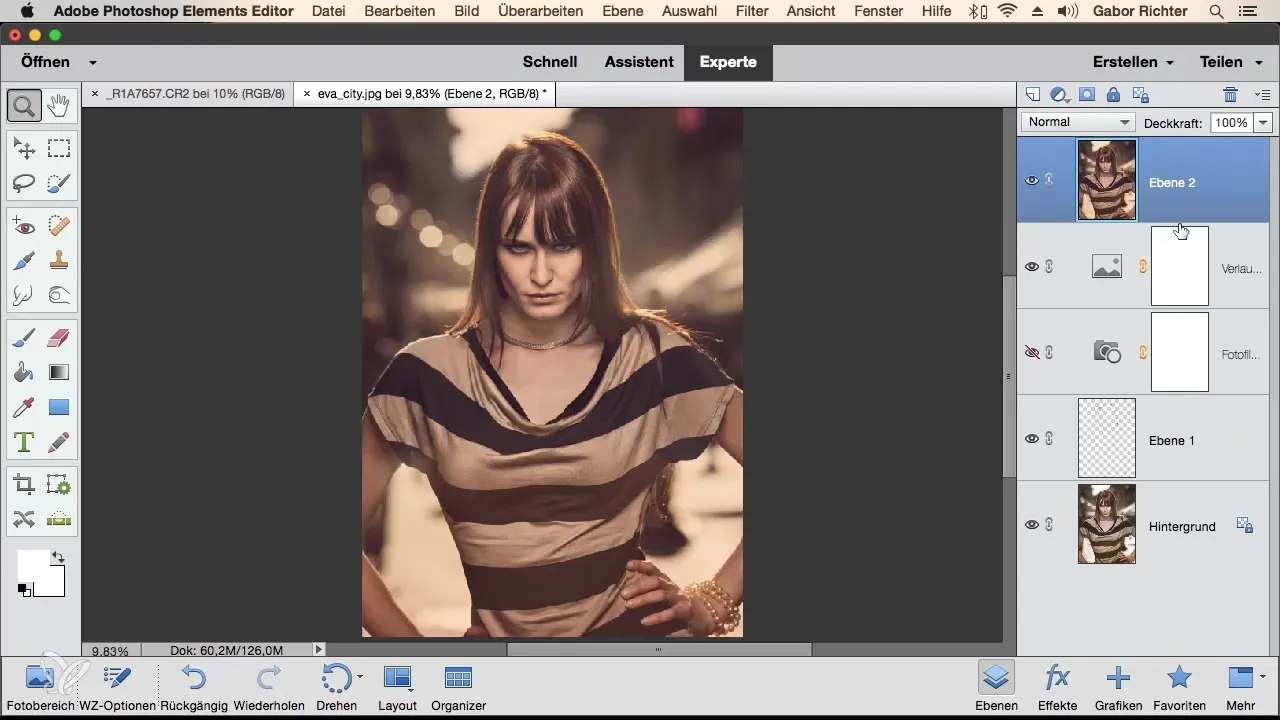
Pastikan Anda benar-benar berada di lapisan paling atas di palet, karena ini penting untuk memastikan penggabungan bekerja.
Ringkasan – Menggabungkan lapisan di Photoshop Elements
Menggabungkan lapisan di Photoshop Elements dapat membantu Anda menjaga area kerja Anda tetap bersih dan terorganisir. Apakah Anda ingin menggabungkan beberapa lapisan menjadi satu kesatuan atau hanya memilih beberapa lapisan tertentu, metode yang disajikan memberikan alat yang Anda butuhkan untuk melakukannya.
Pertanyaan yang Sering Diajukan
Bagaimana cara menggabungkan semua lapisan sekaligus?Anda dapat melakukannya dengan mengklik kanan pada suatu lapisan dan memilih "Kurangi lapisan latar belakang".
Apa yang terjadi pada lapisan yang tidak terlihat saat penggabungan?Lapisan yang tidak terlihat tetap utuh jika Anda hanya menggabungkan yang terlihat.
Bagaimana cara mundur jika saya melakukan kesalahan?Gunakan kombinasi tombol Command + Z (atau Ctrl + Z untuk Windows) untuk membatalkan langkah terakhir.
Bisakah saya menggabungkan beberapa lapisan khusus sekaligus?Ya, tekan tombol Shift sambil memilih lapisan yang diinginkan, lalu klik kanan untuk menguranginya.


